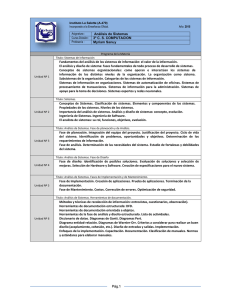clase15(v4)
Anuncio
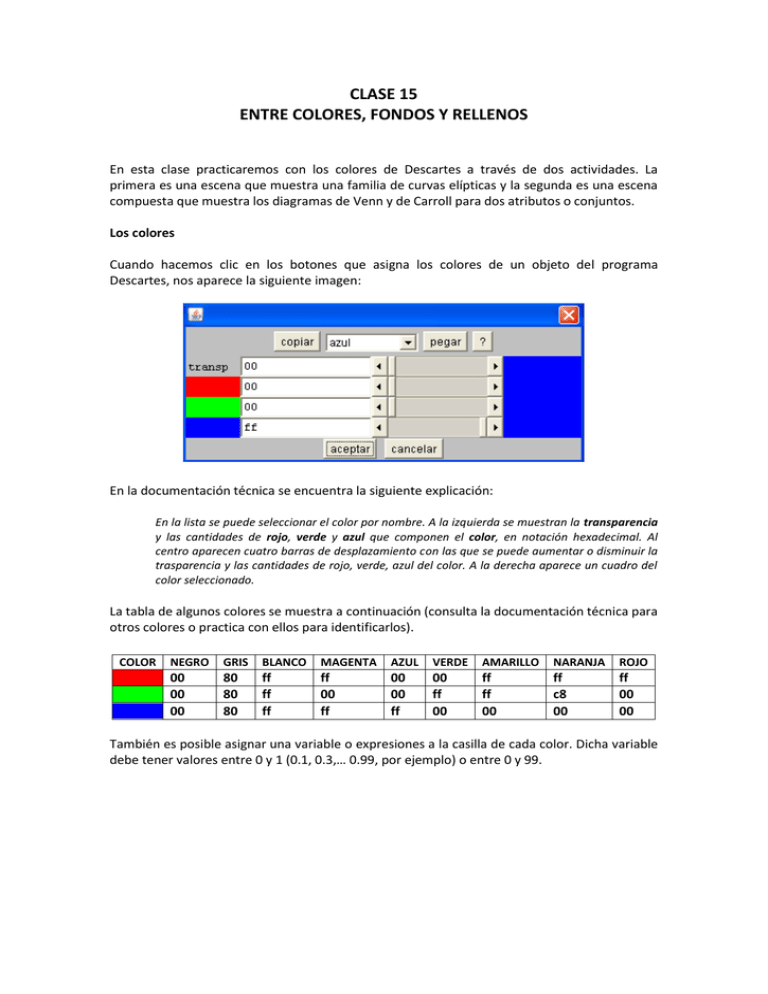
CLASE 15 ENTRE COLORES, FONDOS Y RELLENOS En esta clase practicaremos con los colores de Descartes a través de dos actividades. La primera es una escena que muestra una familia de curvas elípticas y la segunda es una escena compuesta que muestra los diagramas de Venn y de Carroll para dos atributos o conjuntos. Los colores Cuando hacemos clic en los botones que asigna los colores de un objeto del programa Descartes, nos aparece la siguiente imagen: En la documentación técnica se encuentra la siguiente explicación: En la lista se puede seleccionar el color por nombre. A la izquierda se muestran la transparencia y las cantidades de rojo, verde y azul que componen el color, en notación hexadecimal. Al centro aparecen cuatro barras de desplazamiento con las que se puede aumentar o disminuir la trasparencia y las cantidades de rojo, verde, azul del color. A la derecha aparece un cuadro del color seleccionado. La tabla de algunos colores se muestra a continuación (consulta la documentación técnica para otros colores o practica con ellos para identificarlos). COLOR NEGRO GRIS BLANCO MAGENTA AZUL VERDE AMARILLO NARANJA ROJO 00 00 00 80 80 80 ff ff ff ff 00 ff 00 00 ff 00 ff 00 ff ff 00 ff c8 00 ff 00 00 También es posible asignar una variable o expresiones a la casilla de cada color. Dicha variable debe tener valores entre 0 y 1 (0.1, 0.3,… 0.99, por ejemplo) o entre 0 y 99. Actividad 1. Diseña una escena que muestre una familia de curvas elípticas como la mostrada en la figura. Las curvas elípticas, como vimos en la clase anterior, se definen mediante ecuaciones cúbicas (de tercer grado). La definición anterior es pobre frente a lo que realmente implica el estudio de las curvas elípticas; sin embargo, si deseas profundizar en el tema, puedes obtener información del profesor Carlos Ivorra Castillo en http://www.uv.es/ivorra/Libros/Libros.htm. Allí encontrarás un libro completo dedicado al tema. Para nuestra actividad basta decir que toda curva elíptica admite un tipo de ecuación canónica llamada forma de Weierstrass: Y2 + a1XY + a3Y = X3+ a2X2 + a4X + a6 Para cuerpos numéricos, como los reales, podemos usar la siguiente ecuación: y2 = x3+ bx + c Esta ecuación es la que usaremos en nuestra actividad. 1.1 Crea un archivo con el nombre clase 15a, añade una escena de Descartes4 , y cambia las dimensiones del applet a 600x400. 1.2 Añade el control numérico tipo pulsador con nombre b. El valor inicial es 3 y el incremento es 2. Con este control cambiaremos el coeficiente b de nuestra ecuación. 1.3 Ahora sólo nos resta añadir nuestras ecuaciones, lo haremos desde la opción gráficos del Nippe. Si observas la gráfica anterior, te darás cuenta que debemos usar dos ecuaciones por curva, una por encima del eje x y otra por debajo. La escena que queremos muestra 9 curvas elípticas; es decir, necesitamos 18 ecuaciones ¿tedioso? No tanto, en esta parte de la actividad usaremos el botón * para copiar objetos. Veamos cómo se sigue en este paso. La idea es graficar estas ecuaciones: y2 = x3+ bx + 7 y2 = x3+ bx + 5 y2 = x3+ bx + 3 y2 = x3+ bx + 2 y2 = x3+ bx + 1.3 y2 = x3+ bx – 1.3 y2 = x3+ bx - 9 y2 = x3+ bx - 20 Para la primera ecuación escribimos en expresión y=sqrt(x^3-b*x+7) y asignamos un color de relleno+ azul (debes activar la casilla). Para ecuaciones de la forma y = f(x), relleno+ colorea el espacio entre el eje x y la gráfica, arriba del eje x. Relleno- lo hace por debajo del eje x. Hasta aquí hemos diseñado la mitad de la primera ecuación. La segunda mitad lo haremos haciendo clic sobre el botón * que aparece encima de la ecuación. Hecho esto, nos aparece una ecuación igual a la anterior, ahora sólo basta cambiar el signo (ver imagen anterior) y el color de relleno+ a relleno-. Haz clic en aplicar para que verifiques el resultado. Vuelve a copiar la ecuación (con el botón *), cambia el término independiente por el de la segunda ecuación (y2 = x3 + bx + 5) y modifica el color de relleno. Continúa así hasta copiar todas las ecuaciones. Una observación final. Copia las ecuaciones en el orden que aparece en el listado. De no hacerlo, es posible que el relleno de una cubra una o más curvas. En la actividad 2 comprenderás mejor este efecto y su solución con la opción fondo. Actividad 2. Diseña dos escenas, en las que debe aparecer aleatoriamente uno de los 16 subconjuntos posibles en los diagramas de Venn y de Carroll para dos atributos. Igualmente debe mostrarse el nombre del subconjunto, (AnB’) por ejemplo. Para realizar esta escena, haremos una breve descripción de los dos modelos de representación usada para conjuntos. No tanto por el uso amplio de los diagramas de Venn, sino por el desconocimiento y no reconocimiento de los diagramas de Carroll. 2.1 Diagramas de Venn Los diagramas de Venn son ilustraciones usadas en la rama de la matemática conocida como teoría de conjuntos. Estos diagramas se usan para mostrar gráficamente la relación matemática o lógica entre diferentes grupos de cosas (conjuntos), representando cada conjunto mediante un óvalo o círculo. La forma en que esos círculos se sobreponen entre sí muestra todas las posibles relaciones lógicas entre los conjuntos que representan. Por ejemplo, cuando los círculos se superponen, indican la existencia de subconjuntos con algunas características comunes http://es.wikipedia.org/wiki/Diagrama_de_Venn. En realidad los diagramas no son de Venn sino de Euler, y en realidad a Venn le preocupaba más la lógica que la representación diagramática de las proposiciones que definen conjuntos. John Venn publicó en 1894 un libro titulado Symbolic Logic, del que extraemos la siguiente imagen (del capítulo I): Para esta clase diseñaremos una actividad que represente las cuatro combinaciones del cuarto diagrama y los 16 subconjuntos resultantes. En su libro, Venn expresa: On the common plan this would represent a proposition, and is indeed commonly regarded as standing for the proposition ‘some x is y’; though it equally involves in addition the two independent propositions ´some x is not y’, and ‘some y is not x’, if we want to express all that in undertakes to tell us. With us however it does not as yet represent a proposition at all, but only the framework into which propositions may be fitted; that is, it indicates only the four combinations represented the letter compounds Esta representación simbólica coincide con la propuesta de Lewis Carroll. En wikipedia se tiene la siguiente información, Un diagrama de Carroll es un diagrama usado para agrupar cosas de una manera sí/no. Números y objetos son categorizados como x (teniendo una cualidad x) o no x (no teniendo este atributo). Son llamados así en alusión a Lewis Carroll, el seudónimo de Charles Lutwidge Dodgson, el famoso autor de Alicia en el País de las Maravillas quien era también matemático. Estos diagramas usados muy frecuentemente en la teoría de conjuntos aplicada a estructuras computacionales, son de gran ayuda en el manejo de las estructuras booleanas donde se manejan los estados de los circuitos electrónicos como 1 y 0 en el sistema binario (encendido y apagado), además de que es una evolución del diagrama de Venn el cual tiene problemas para representar todas las regiones existentes cuando el numero de conjuntos es mayor a tres. En realidad no es una evolución del diagrama de Venn, y en realidad no son llamados en alusión a Carroll… son sus diagramas. En 1896, dos años más tarde que Venn, Carroll publica su libro Symbolic Logic (curiosa coincidencia con Venn) en el que presenta sus diagramas. En 1897 se publica el libro Symbolic game of logic, del que extraemos la siguiente imagen, Obsérvese la misma notación simbólica de Venn, que sólo contrasta en el diagrama escogido. Como el mismo Carroll lo decía en su libro más conocido… “Si no sabes a dónde vas, no importa el camino que sigas”. Hacemos esta observación porque muchos han optado por los diagramas de Venn sin pensar en el objetivo final del diagrama, en tanto que los diagramas de Carroll permiten una comprensión “más lógica” de las posibles combinaciones y, como bien se describe en wikipedia, son de gran ayuda a las estructuras booleanas. Por ejemplo, de los diagramas de Carroll a los mapas de Karnaugh el paso es sencillo y mejor su comprensión (ver imagen siguiente de un mapa de Karnaugh para cuatro atributos, los cuales en Venn son difíciles de representar). No obstante, cada diagrama tiene sus ventajas, que quedan para el análisis personal. Ahora continuemos con nuestra actividad. Nuestro objetivo es diseñar una escena que muestre aleatoriamente uno de los 16 subconjuntos posibles para dos atributos o conjuntos; es decir, para un diagrama de Venn o de Carroll (ver figura siguiente) es posible encontrar 16 subconjuntos cuyos elementos pertenecen o no a algunas de las cuatro regiones que se forman. Tomemos el número 1 perteneciente a la región, y el cero que no pertenece. Obtendríamos las siguientes combinaciones: Región 1 Región 2 Región 3 Región 4 S1 S2 S3 S4 S5 S6 S7 S8 S9 S10 S11 S12 S13 S14 S15 S16 0 0 0 0 1 0 0 0 0 1 0 0 0 0 1 0 0 0 0 1 1 1 0 0 1 0 1 0 1 0 0 1 0 1 0 1 0 1 1 0 0 0 1 1 1 1 1 0 1 1 0 1 1 0 1 1 0 1 1 1 1 1 1 1 Esto significa, por ejemplo, que el subconjunto S10 está constituido por todos los elementos que no pertenecen a AnB ni a A’nB’ pero si a AnB’ y a A’nB. En otras palabras, este subconjunto es aquel que denominamos “diferencia simétrica”. En las siguientes figuras se muestran los 16 subconjuntos de la actividad, tanto en Venn como en Carroll. LOS 16 SUBCONJUNTOS EN DIAGRAMAS DE CARROLL Vacío A B (AnB)u( Universal 15 SUBCONJUNTOS EN DIAGRAMAS DE VENN (Falta el Universal) Vacío A B (AnB)u( En esta actividad diseñaremos diagramas de Venn, te dejamos como ejercicio para que hagas los diagramas de Carroll. No obstante, puedes observarla en el applet subido al blog www.descartes3d.blogspot.com. 2.2 Crea un archivo con el nombre clase 15b. Añade una escena Descartes4, desactiva los botones y cambia las dimensiones del applet a 300x250. 2.3 Auxiliares. Añade cuatro auxiliares constantes c1, c2, c3 y c4, cada uno de los cuales tendrá la siguiente expresión ent(rnd*2). Es decir, son las cuatro posibles combinaciones o regiones de los diagramas, observa que la expresión genera valores 1 o 0 arbitrariamente. 2.4 Gráficos. Debemos construir el gráfico que se observa en la imagen derecha. No basta con dibujar un polígono y dos circunferencias. En realidad, esta gráfica debe componerse de cuatro objetos que correspondan a las cuatro regiones posibles. Es decir, cuatro objetos que cambien de color (relleno) aleatoriamente. No obstante exista un método más rápido (ver actividad 3), el objetivo de la actividad es mostrar la funcionalidad de la variable fondo. Aquí se hace importante iniciarnos con los objetos que deben ir al fondo. Los objetos que diseñamos se superponen unos a otro, como si los colocáramos en una pila o montaña de objetos. Por ello, es importante que sepamos cuál es el último objeto diseñado, en tanto que este estará en la cumbre de la montaña. Por ejemplo, el conjunto B de la figura derecha es el último objeto diseñado. Si deseamos que este objeto este al fondo de la pila, activamos la opción fondo. En el contexto anterior, nuestro primer objeto es el rectángulo. Comenzaremos añadiendo un polígono cuya expresión será “(-1.5, 1.4) (2.2, 1.4) (2.2, -1.4) (-1.5, -1.4) (-1.5, 1.4)”. Este polígono debe tener activada la opción fondo (ver imagen de abajo). Ahora modificaremos el relleno por uno que sea aleatorio (repasa el apartado de colores de esta sesión). Para ello, hacemos clic sobre el botón de relleno (ver figura a la izquierda), luego escribimos en el color rojo y en el verde c4*99. Esto quiere decir que si c4 es cero nos aparecerá el color verde y si es 1 nos aparecerá el color blanco. Nuestro siguiente paso es formar la región 2 (ver figuras de Venn anteriores); es decir la primera luna. Para ello, usaremos inicialmente dos semicircunferencias con radio 1 y centro en (-0.3, 0). La ecuación correspondiente es y = (1 – (x + 0.3)2)1/2. Añade, entonces, una curva cuya expresión sea “(t,sqrt(1-(t+0.3)^2))” en el intervalo [-1.3, 0.7] (ver imagen siguiente, que muestra la ecuación y pasos de 60 para una mejor definición de la curva). Ahora cambia el relleno usando la constante c2 tal como se ve en la figura derecha. Usa pasos entre 200 y 400 de tal forma que el relleno sea lo más nítido posible. Copia esta curva (botón *) y sólo cambia la expresión en su signo. Es decir “(t,-sqrt(9-(t+2)^2))” para generar la segunda semicircunferencia. En realidad hemos diseñado el círculo del conjunto A; sin embargo, al sobreponer la lente central del diagrama, observaremos en lugar del círculo, la luna que representa la región 2. Vamos a la segunda luna (la región 3 de la derecha). La ecuación que utilizamos es y = (9 – (x - 2)2)1/2. Sigue los mismos pasos anteriores usando cambio de relleno tal como se ve en la figura de la derecha . Ahora vemos la figura del centro, la lente o lenteja. No tendrá activada la opción fondo. Existen dos opciones para dibujar la lente: a través ecuaciones o de curvas. Hemos optado por las curvas, quizá un camino más largo, pero puedes practicar intentando el otro, el de las ecuaciones. Veamos porque un camino largo. Vamos a generar 5 objetos (cuatro segmentos circulares y un polígono). Añade una curva cuya expresión sea “(t,sqrt(1-(t1.1)^2))”. Es decir, la circunferencia derecha. El segmento se genera cambiando el intervalo por [0.1, 0.1]. Usa pasos de 200 y relleno con los siguientes colores: c1*99, ff y c1*99. Como ejercicio y, como estrategia que evite el simple copiado de estas instrucciones, diseñarás los otros tres segmentos. Ahora añadimos el polígono para completar la última parte de la lente. Para ello, inserta un polígono cuya expresión es “(0.1,0)(0.4,.71)(0.7,0)(0.4,-0.71)(0.1,0)” ¿por qué? Lo rellenas con los mismos colores de la curva. Haz lo mismo con los colores de los lados del polígono (botón que aparece al lado de la casilla fondo). 2.5 Textos. Si son 16 subconjuntos, tendremos que usar 16 textos (además de los dos que forman cada conjunto A y B). Lo haremos con dos de los textos, los demás se realizan de forma análoga. Para los textos que indican la región sombreada en el diagrama usaremos expresiones boolenas y los operadores matemáticos que trae incorporado el Descartes en la opción tabla del texto. Igualmente utilizaremos las opciones de subrayado inferior y superior. Añadamos nuestro primer texto que diga A n B. Esta expresión debe aparecer sólo sí c1=0 y las demás constantes son uno. Un poco al revés, pero recuerda que el relleno lo pusimos a funcionar de esta forma. Así las cosas, en dibujar-si debes escribes esta operación booleana: (c1=0)&(c2=1)&(c3=1)&(c4=1). Añade otro texto que diga A n B’ = A – B, en dibujar-si escribes esta operación booleana: (c1=1)&(c2=0)&(c3=1)&(c4=1). Sigue con los demás textos, aprovechando el botón *. Añade un botón que te permita mostrar otros diagramas. La escena final deber similar a la que se muestra en la siguiente imagen: Diseña también la escena de Carroll en un archivo que llamarás clase 15c, que para el diagrama anterior mostraría una imagen como esta: Actividad 3. Construye una escena que muestre un diagrama de Venn de tres atributos que permita mostrar la región sombreada de una operación dada (ver la imagen de abajo). Gráfico relleno. Como lo evidenciaste en la actividad 2, construir un diagrama como el anterior demandaría un gran esfuerzo. Es aquí donde aprenderemos un nuevo gráfico de Descartes llamado relleno. Ojo, se trata de una nueva opción y no de los tipos de relleno que hemos venido utilizando. Al seleccionar este tipo de gráfico nos aparece un cuadro con las opciones que se ven en la siguiente imagen. Según la documentación técnica de Descartes, se trata de asignar un punto en el campo expresión y un color: Como puede verse, se trata únicamente de un punto y un color. El punto funciona como la semilla o punto inicial de un proceso de relleno o coloreo que llena con el color seleccionado la región cerrada dentro de la cual se encuentra el punto. Nosotros usaremos, además, el condicional dibujar-si para que aparezca la región sombreada del diagrama de Venn. Como verás a continuación, con el gráfico relleno se simplifica mucho el trabajo. 3.1 Espacio. Crea un nuevo archivo con el nombre clase 15d, añade una escena Descartes4. Las dimensiones del applet son 600 de ancho por 400 de alto. 3.2 Controles. La escena a lograr tiene 21 botones, cada uno de ellos nombrando una operación con tres conjuntos (ver imagen inicial). Para controlar las subregiones a sombrear usaremos 13 constantes (cuatro por conjunto y una para el complemento de la unión). Sería posible usar sólo las ocho subregiones que define el diagrama; sin embargo, usaremos este diagrama para la última clase. En la figura derecha, puede observarse que con estas constantes es fácil controlar la operación a mostrar. Por ejemplo (A U B), requiere que las constantes r11, r12, r13, r14, r33 y r34 estén activadas (o iguales a uno). Veamos lo anterior con más detalle: En la siguiente tabla aparece la configuración de seis botones (los otros 15 los añades tú). El botón 1 identificado como (id) n1, lo ubicamos en la posición (0,0), su nombre es A y la acción es calcular con los siguientes parámetros1: r11=1, r12=1, r13=1, r14=1, r21=0, r22=0, r23=0, r24=0, r31=0, r32=0, r33=0, r34=0 y r41=0. Observa que sólo activamos (igualamos a uno) las regiones que corresponden al conjunto A. Es necesario asignar ceros a las regiones que no se activarán, de no hacerlo, por cada botón que se active las constantes guardarán el último valor, hasta llegar a un momento en el cual todas las regiones quedarían activadas. El botón 21 tiene asignaciones aleatorias de uno o cero (activada o desactivada) para cada subregión. 1 Botón n1 Posición (0,0) n2 (0,60) n3 (0,90) Nombre Calcular r11=1 \nr12=1 \nr13=1 \nr14=1 \nr21=0 \nr23=0 \nr24=0 \nr31=0 \nr32=0 \nr33=0 \nr41=0 \n r11=0 \nr12=0 \nr13=0 \nr14=0 \nr21=1 \nr23=1 \nr24=1 \nr31=0 \nr32=0 \nr33=0 \nr41=0 \n r11=0 \nr12=0 \nr13=0 \nr14=0 \nr21=0 \nr23=0 \nr24=0 \nr31=1 \nr32=1 \nr33=1 \nr41=0 \n \nr22=0 \nr34=0 \nr22=1 \nr34=0 \nr22=0 \nr34=1 Cuando añadimos un botón, podemos seleccionar varias acciones a realizar, entre ellas: mensaje, inicio, animar y calcular. Con la acción calcular, en este ejercicio en particular, lo que en realidad hacemos es asignar valores a las constantes r11, r12, r13, … Botón n4 Posición (0,120) n15 (500,30) n21 (500,210) Nombre Calcular r11=1 \nr12=1 \nr13=0 \nr14=0 \nr21=0 \nr22=0 \nr23=0 \nr24=0 \nr31=0 \nr32=0 \nr33=0 \nr34=0 \nr41=0 \n r11=0 \nr12=0 \nr13=0 \nr14=1 \nr21=0 \nr22=1 \nr23=0 \nr24=1 \nr31=0 \nr32=0 \nr33=0 \nr34=0 \nr41=1 \n r11=ent(rnd*2) \nr12=ent(rnd*2) \nr13=ent(rnd*2) \nr14=ent(rnd*2)\nr21=ent(rnd*2)\nr22=ent(rnd*2) \nr23=ent(rnd*2)\nr24=ent(rnd*2)\nr31=ent(rnd*2) \nr32=ent(rnd*2)\nr33=ent(rnd*2)\nr34=ent(rnd*2) \nr41=ent(rnd*2)\n Una vez agregados todos los botones, garantizamos la activación de las regiones que corresponden a cada botón. Sigamos con los otros elementos de la actividad. 3.3 Auxiliares. Como se explicó en el punto anterior, necesitamos 13 auxiliares tipo constante, inicialmente con valor cero. Añade estas 13 auxiliares nombradas como aparecen en la imagen derecha. 3.4 Gráficos. Para nuestro diagrama usaremos cuatro tipos de gráficos: ecuación para las circunferencias, polígono para el universal, relleno para el área sombreada y texto. Ecuación. Usaremos tres ecuaciones para dibujar las tres circunferencias. Añade, entonces, estas ecuaciones: x^2+(y-1)^2=4 (x+1.2)^2+(y+1)^2=4 (x-1.2)^2+(y+1)^2=4 Observa que son tres circunferencias de radio 2 y con centro en (0, 1), (-1.2, -1) y (1.2, -1). Polígono. Agrega un polígono cuya expresión es “(-4,4)(4,4)(4,-4)(-4,-4)(-4,4)”. Es decir, un polígono rectangular de lados iguales a 8 que representará el universal (te aconsejamos activar el fondo). Relleno. Aquí viene la esencia de esta actividad. Observa la siguiente figura: Si quisiéramos rellenar la región r12, insertaríamos un gráfico tipo relleno cuya expresión es un punto que esté dentro de la región, (-1,0) por ejemplo. Pero, nos interesa que la región se rellene sólo si está activada, es decir en dibujar-si, r12=1. Observa la imagen siguiente que representa lo dicho: Inserta, entonces, los siguientes 13 rellenos con igual color: Relleno (0,0) (-1,0) (1,0) (0,2) (0,0) (1,0) (0,-2) (2,-2) (0,0) (-1,0) (0,-2) (-1,-2) (3,3) dibujar-si r11=1 r12=1 r13=1 r14=1 r21=1 r22=1 r23=1 r24=1 r31=1 r32=1 r33=1 r34=1 R41=1 Texto. Sólo nos resta cuatro textos. El primero ubicado en la posición [495, 270], tipo serif y de tamaño 24 presentará un mensaje como el que se observa a la derecha (recuerda copiarlo dos veces y desplazado para que tenga el efecto de sombre). Los otros tres corresponden a los nombres de los conjuntos: A, B y C, ubicados en [290,35], [120,235] y [460,235] respectivamente. Eso es todo. Hasta la próxima.